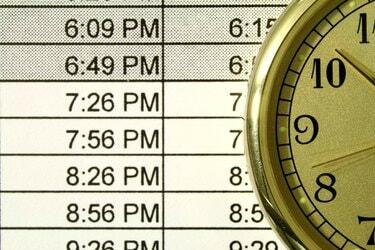
Включете или изключете етикетите AM/PM в прозореца Форматиране на клетки.
Кредит на изображението: Маркъс Миранда/iStock/Getty Images
С помощта на Microsoft Excel можете да добавяте часове и минути по два различни начина: като използвате ВРЕМЕТО функция за комбиниране на времеви данни от множество клетки или чрез използване на основно добавяне на клетки, форматирани като пъти. Първият метод работи най-добре, когато имате съществуващи колони с часове и минути, от които се нуждаете, обединени, докато вторият метод ви позволява да добавите продължителността на множество отделни събития или да разберете крайния край на няколко последователни събития събития.
Добавяне на отделни часове и минути
За да комбинирате часове и минути в една клетка, използвайте функцията ВРЕМЕ, която отчита времето, започващо от полунощ. Например, ако имате "10" в клетка A1 и "30" в клетка B1, въведете "=TIME(A1,B1,0)" (без кавички тук и навсякъде), за да получите комбинирано време „10:30 сутринта“. "0" във функцията TIME съответства на секунди - въведете трета променлива или просто използвайте "0", за да игнорирате секунди. За да добавите няколко часови или минутни клетки заедно, избройте всички клетки в една част от функцията, като "=ВРЕМЕ(A1,B1+B2+B3,0)", за да комбинирате минутите от първите три клетки в B. Използването на функцията TIME не изисква никакви ръчни промени в форматирането, но може да искате да използвате персонализирано форматиране на изходните си данни за четливост. Например, изберете колоната с вашите данни за час, щракнете с десния бутон върху нея и изберете „Форматиране на клетки“. Изберете „По избор“ и въведете „Общи „часове““ (отново без външните кавички), за да накарате клетките да показват думата „часове“, без да засяга математиката операции.
Видео на деня
Комбиниране на часовника
Excel може да добави две часовника с помощта на функцията за редовно добавяне, стига всички клетки да са форматирани като времена. Ако въведете часовник като "5:30", Excel автоматично променя клетката в правилния формат. Когато работите със съществуващи данни или ако имате времена над 24 часа, може да се наложи да зададете формата ръчно: щракнете с десния бутон върху клетката, изберете „Форматиране на клетки“, изберете „Време“ и изберете стил. За времена над 24 часа изберете стил, който включва "h" в скоби. Имайте предвид, че стиловете със звездичка коригират времената, когато промените часовата зона на вашия компютър. За да добавите два пъти, просто използвайте знака плюс - ако A1 съдържа "5:30", а A2 съдържа "1:30", въведете формулата "=A1+A2", за да получите резултат "7:00." Времената на часовника в изчисленията не е задължително да съществуват в нормален часовник, така че можете да добавите "5:30" и "0:30", за да получите "6:00."
Добавяне на времена с дати
Когато добавяте часове с включени дати, може да получите неочакван резултат. Например добавянето на „1/1/2014 5:30“ и „1/1/2014 6:00“ произвежда „1/4/2128 11:30“, защото Excel не разбира, че искате да добавите два пъти към Същия ден. За да създадете правилния резултат, форматирайте първата клетка като дата, а втората клетка като време: „1/1/2014 5:30“, добавено към „6:00“, произвежда очакваното „1/1/2014 11:30 " Както при въвеждането на времена, Excel автоматично избира тези формати правилно, ако въведете часовете и датите, както е показано тук, но когато работите със съществуващи данни, може да се наложи да изберете форматите от прозореца Форматиране на клетки.
Разбиране на серийните номера
Excel съхранява данни за час и дата, като използва сериен номер, който отчита броя на дните, започващи с "1", равно на полунощ на 1 януари 1900 г. Например „2 януари 1900 г., 12:00 ч.“ се равнява на „2.5“. Вместо това на Macs Excel започва от 1 януари 1904 г., защото много старите Mac не могат да четат дати по-рано от 1904 г. Благодарение на форматите на клетките за час и дата, обикновено не е необходимо да работите директно със сериалите, но ги имайте предвид -- ако внезапно видите неочакван низ от числа, когато работите с времена, проверете два пъти форматирането на клетката настроики. Ако копирате или свързвате данни между работни книги на Windows и Mac на Excel, трябва да промените формата на серийния номер, за да избегнете неправилни дати. Отворете раздела „Разширени“ в „Опции“ и поставете или премахнете отметката от квадратчето „Използване на 1904 Data System“. Тази опция засяга цялата работна книга.
Информация за версията
Информацията в тази статия се отнася за Excel 2013, 2010 и 2007, както и за Excel за Mac 2011. Може да се различава леко или значително при други версии.




